- Administración
- Gestión de sitios
- Cambiar el nombre de un sitio
Cambiar el nombre de un sitio
Solo puede cambiar los nombres de los sitios o niveles a través de la aplicación web.¿Qué son los sitios en SafetyCulture?
Los sitios en SafetyCulture le ayudan a rastrear y gestionar los datos de su equipo al asociarlos con ubicaciones, proyectos o equipos específicos. Puede organizar sitios en una jerarquía que refleje la estructura de su organización y agruparlos en niveles superiores, como áreas o regiones, para facilitar la gestión de la afiliación a sitios y el análisis de tendencias en varios sitios.
Con los sitios, puede otorgar automáticamente el acceso a plantillas e inspecciones basado en la afiliación a sitios. Vincular inspecciones, acciones, formación, contratiempos y activos a sitios le permite ver todos los datos relacionados desde el perfil de un sitio, lo que facilita la supervisión del rendimiento y las tendencias en Estadísticas.
Puede tener sitios con el mismo nombre en diferentes niveles. Además, si utiliza sitios en los formatos de título de inspección de sus plantillas, los cambios en los nombres de los sitios solo se aplican a las inspecciones nuevas a partir de ese momento.
Puede contactar con nuestro equipo de soporte técnico para aplicar nombres de sitios actualizados a las inspecciones existentes.
Cambiar el nombre de un sitio o nivel
Haga clic en el nombre de su organización en la esquina inferior izquierda de la página y seleccione Sitios.
Pase el cursor sobre el sitio o el nivel y haga clic en
en el lado derecho.
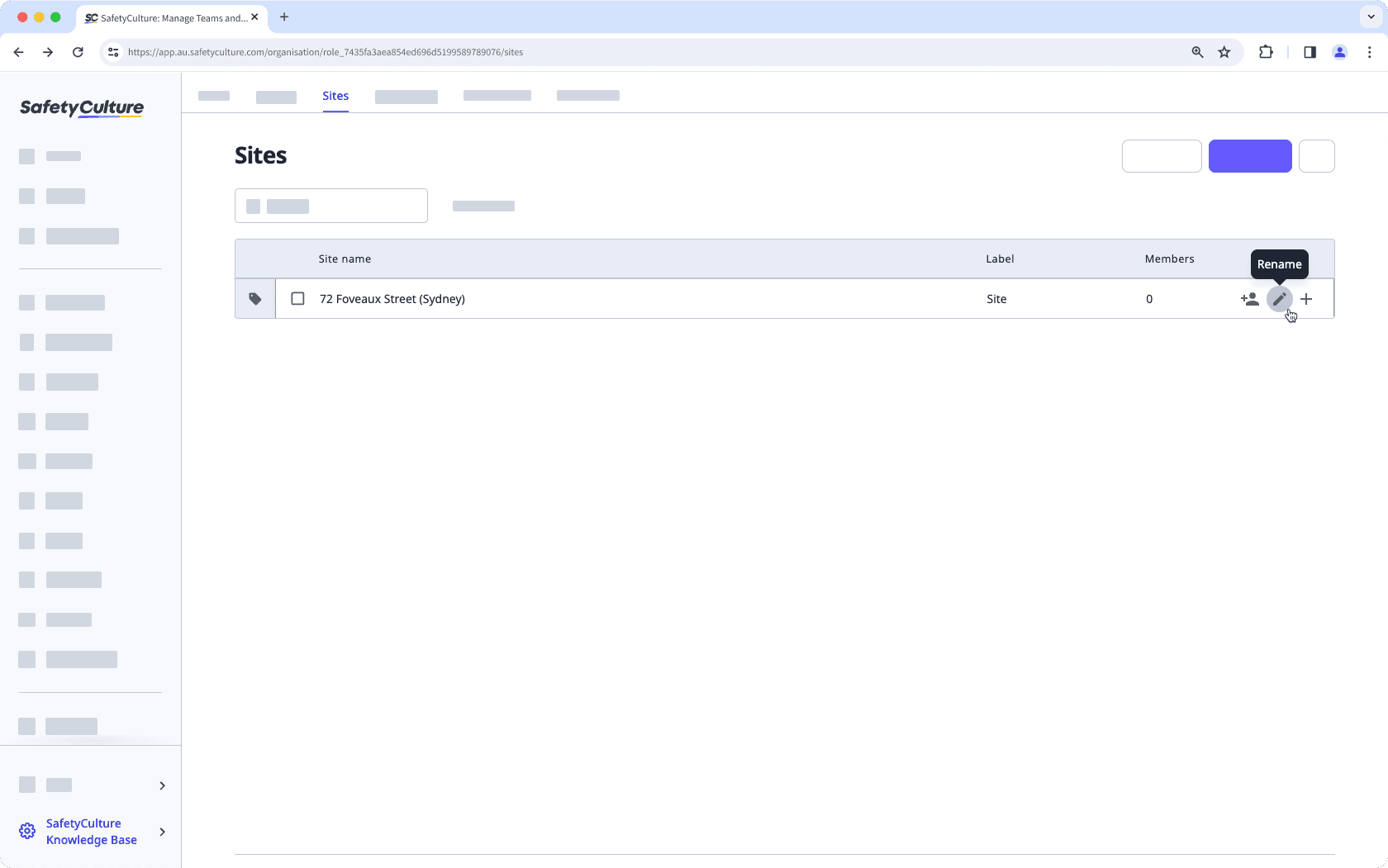
Cambie el nombre del sitio o del nivel según corresponda y haga clic en
.
Cambiar los nombres de los sitios en masa a través de CSV
Haga clic en el nombre de su organización en la esquina inferior izquierda de la página y seleccione Sitios.
Haga clic en
en la parte superior derecha de la página y seleccione
.
Descargue su lista de sitios en CSV haciendo clic en Descargar la lista de sitios existentes. Descargar la lista de sitios existentes
En su CSV, cambie el nombre de cada sitio reemplazando sus nombres en las columnas relevantes y guarde los cambios.
Arrastre y suelte su archivo CSV en el cuadro "Arrastre su archivo CSV aquí" o haga clic en examinar para seleccionar el archivo del directorio de su ordenador.
Haga coincidir los encabezados de las columnas CSV con sus campos correspondientes y después haga clic en Revisar datos.
Confirme que sus datos en CSV se hayan subido correctamente y luego haga clic en Guardar y subir.
¿Esta página le fue de ayuda?
Gracias por hacérnoslo saber.